CAD2008基础教程
- 格式:ppt
- 大小:6.60 MB
- 文档页数:404


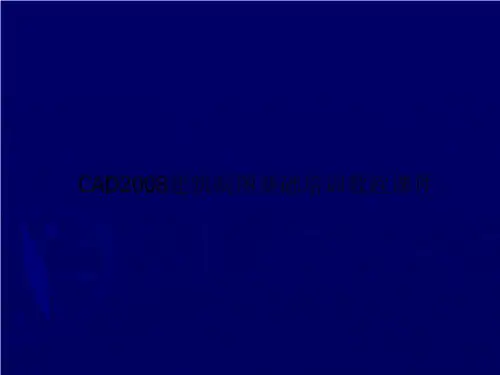
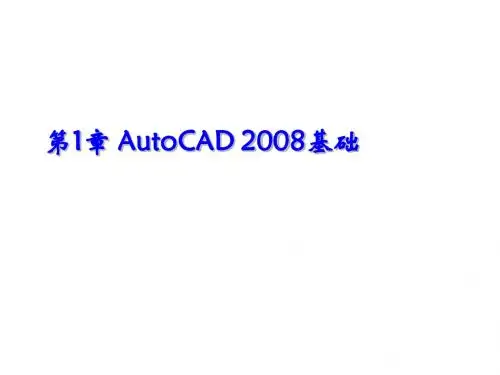
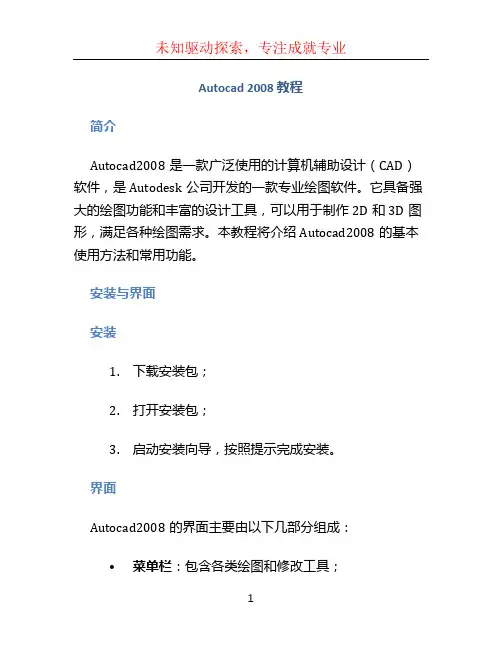
Autocad 2008 教程简介Autocad2008是一款广泛使用的计算机辅助设计(CAD)软件,是Autodesk公司开发的一款专业绘图软件。
它具备强大的绘图功能和丰富的设计工具,可以用于制作2D和3D图形,满足各种绘图需求。
本教程将介绍Autocad2008的基本使用方法和常用功能。
安装与界面安装1.下载安装包;2.打开安装包;3.启动安装向导,按照提示完成安装。
界面Autocad2008的界面主要由以下几部分组成:•菜单栏:包含各类绘图和修改工具;•工具栏:常用命令的快捷方式,可自定义;•绘图区:用于绘图和查看结果;•命令提示行:显示命令的提示信息和执行结果;•属性编辑器:编辑所选对象的属性;•图层管理器:管理图层和层属性;•浏览器:用于浏览和管理绘图文件。
基本绘图操作绘制线段Autocad2008提供了多种方式来绘制线段,以下是常用的方法:1.使用直线命令(LINE):点击菜单栏上的“绘图”-“线”-“直线”,然后按照提示逐点绘制线段。
命令:LINE指定第一点:<点击鼠标左键,选择起点>指定下一点或 [放弃(U)]:<点击鼠标左键,选择终点>指定下一点或 [放弃(U)]:2.使用矩形命令(REC):点击菜单栏上的“绘图”-“矩形”,然后按照提示指定矩形的对角线两个角点。
命令:REC指定第一个角点或 [放弃(U)]:<点击鼠标左键,选择第一个角点>指定其他角点或 [面积(A) 比例(L) 对角线(D) 长度(W) 宽度(H)]:<点击鼠标左键,选择第二个角点>指定其他角点或 [面积(A) 比例(L) 对角线(D) 长度(W) 宽度(H)]:添加文字Autocad2008可以在绘图中添加文字,以下是添加文字的方法:1.使用单行文字命令(TEXT):点击菜单栏上的“绘图”-“文字”-“单行文字”,然后按照提示指定文字的位置、高度和内容。
命令:TEXT指定文字位置:<点击鼠标左键,指定位置>指定文字的高度:<输入文字高度,回车>输入文字:<输入文字内容,回车>2.使用多行文字命令(MTEXT):点击菜单栏上的“绘图”-“文字”-“多行文字”,然后按照提示指定文字的位置、宽度和内容。
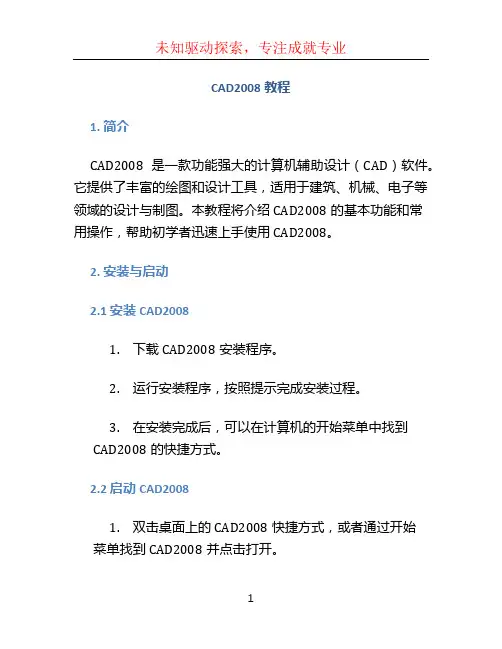
CAD2008教程1. 简介CAD2008是一款功能强大的计算机辅助设计(CAD)软件。
它提供了丰富的绘图和设计工具,适用于建筑、机械、电子等领域的设计与制图。
本教程将介绍CAD2008的基本功能和常用操作,帮助初学者迅速上手使用CAD2008。
2. 安装与启动2.1 安装CAD20081.下载CAD2008安装程序。
2.运行安装程序,按照提示完成安装过程。
3.在安装完成后,可以在计算机的开始菜单中找到CAD2008的快捷方式。
2.2 启动CAD20081.双击桌面上的CAD2008快捷方式,或者通过开始菜单找到CAD2008并点击打开。
2.等待CAD2008加载完成,进入软件的主界面。
3. 主界面介绍CAD2008的主界面由菜单栏、工具栏、绘图区和属性区组成。
3.1 菜单栏菜单栏位于CAD2008的顶部,包含了各种功能菜单,如“文件”、“编辑”、“绘图”、“修改”等。
通过点击菜单栏上的菜单,可以打开相应的功能选项。
3.2 工具栏工具栏位于菜单栏的下方,包含了一些常用的绘图和编辑工具,如画线工具、标注工具、修改工具等。
通过点击工具栏上的按钮,可以快速选择相应的工具。
3.3 绘图区绘图区是CAD2008的核心区域,用于绘制和编辑图形。
在绘图区可以选择绘图工具,在界面上进行绘图、修改和查看操作。
3.4 属性区属性区位于绘图区下方,用于设置绘图对象的各种属性,如颜色、线型、线宽等。
通过属性区可以对选中的对象进行属性的修改和设置。
4. 创建基本图形4.1 画线工具画线工具是CAD2008中最基本的绘图工具之一。
使用画线工具可以创建直线、折线、多段线等图形。
1.在工具栏上点击画线工具按钮。
2.在绘图区点击鼠标左键确定起始点。
3.移动鼠标,点击鼠标左键确定终点,即可创建一条直线。
4.2 画圆工具画圆工具用于创建圆形和弧形。
1.在工具栏上点击画圆工具按钮。
2.在绘图区点击鼠标左键确定圆心。
3.拖动鼠标,点击鼠标左键确定圆的半径,即可创建一个圆。



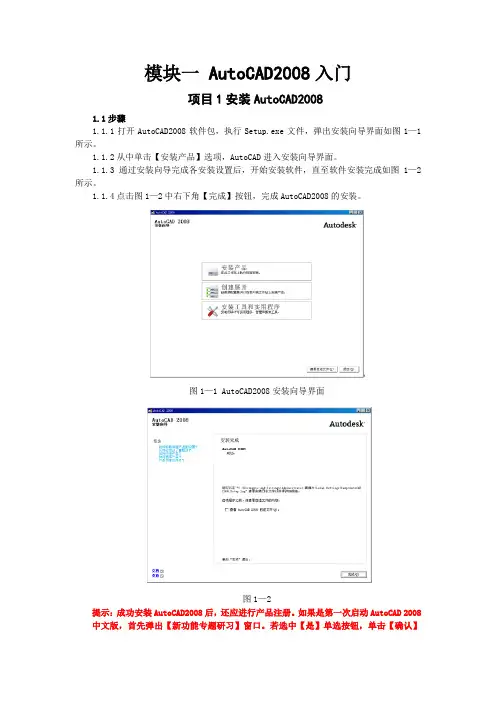
模块一 AutoCAD2008入门项目1安装AutoCAD20081.1步骤1.1.1打开AutoCAD2008软件包,执行Setup.exe文件,弹出安装向导界面如图1—1所示。
1.1.2从中单击【安装产品】选项,AutoCAD进入安装向导界面。
1.1.3通过安装向导完成各安装设置后,开始安装软件,直至软件安装完成如图1—2所示。
1.1.4点击图1—2中右下角【完成】按钮,完成AutoCAD2008的安装。
图1—1 AutoCAD2008安装向导界面图1—2提示:成功安装AutoCAD2008后,还应进行产品注册。
如果是第一次启动AutoCAD 2008中文版,首先弹出【新功能专题研习】窗口。
若选中【是】单选按钮,单击【确认】按钮,用户则可以查看AutoCAD 2008的新功能介绍;若选中【以后再说】单选按钮,则直接进人AutoCAD2008绘图工作界面,下次启动时,还将打开该窗口;若选中【不,不再显示此消息】单选按钮,则直接进入AutoCAD 2008绘图工作界面;且以后再启动时,将不再打开该窗口。
项目2启动和退出AutoCAD20081.2启动与退出1.2.1启动AutoCAD2008AutoCAD的启动有如下几种方式。
(1)双击桌面快捷图标。
AutoCAD 2008安装完成以后,系统自动在Windows桌面上产生AutoCAD2008的快捷图标。
双击桌面上的快捷图标,即可启动AutoCAD2008。
(2)【开始】菜单选择。
将AutoCAD2008安装完成后,执行【开始】|【程序】|【Autodesk】|【AutoCAD 2008-Simplifide Chinese】 |【AutoCAD 2008】命令即可启动AutoCAD2008。
(3)通过快速启动区。
在安装软件过程中,软件会提示用户是否需要创建快速启动方式,任务栏中的快速启动区就会有AutoCAD2008的图标,单击该图标即可启动AutoCAD 2008。